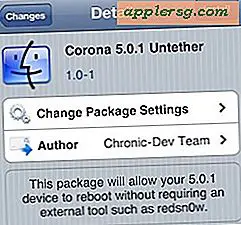एक्सेल में मल्टीपल स्प्रैडशीट्स को कैसे मर्ज करें
Microsoft Excel एक स्प्रेडशीट प्रोग्राम है जो उपयोगकर्ताओं को फ़ार्मुलों और तालिकाओं का उपयोग करके डेटा में आसानी से हेरफेर और विश्लेषण करने की अनुमति देता है। स्प्रेडशीट कोशिकाओं का एक ग्रिड होता है जो क्रमांकित या अक्षर वाली पंक्तियों और स्तंभों में व्यवस्थित होता है जो डेटा को व्यवस्थित करते हैं। "समेकित" फ़ंक्शन का उपयोग करके एकाधिक स्प्रैडशीट्स के डेटा को एकल स्प्रैडशीट में मर्ज किया जा सकता है। यह आपको एक स्प्रेडशीट की प्रतियां एकाधिक उपयोगकर्ताओं को वितरित करने की अनुमति देता है, और फिर बाद में डेटा एकत्र किया जा सकता है और एक मास्टर स्प्रैडशीट में जोड़ा जा सकता है।
चरण 1
डेस्कटॉप पर "माइक्रोसॉफ्ट एक्सेल" आइकन पर डबल-क्लिक करके या "स्टार्ट" बटन पर क्लिक करके, "ऑल प्रोग्राम्स" चुनकर, फिर "माइक्रोसॉफ्ट ऑफिस" पर क्लिक करके माइक्रोसॉफ्ट एक्सेल प्रोग्राम खोलें, फिर "माइक्रोसॉफ्ट एक्सेल" पर क्लिक करें।
चरण दो
प्रोग्राम विंडो के शीर्ष पर "फ़ाइल" मेनू पर क्लिक करके, फिर "खोलें" चुनकर उन स्प्रैडशीट्स को खोलें जिनमें वह डेटा है जिसे आप एक साथ मर्ज करना चाहते हैं। पहली स्प्रेडशीट जिसे आप खोलना चाहते हैं, उस पर क्लिक करके चुनें, फिर "ओपन" बटन पर क्लिक करें। एकाधिक स्प्रेडशीट खोलने के लिए इस प्रक्रिया को दोहराएं। प्रत्येक स्प्रैडशीट को कॉलम और रो हेडर (शीर्ष पंक्ति और बाईं पंक्ति में मान) के साथ सेट किया जाना चाहिए जो डेटा की एक तालिका बनाते हैं। स्तंभ और पंक्ति शीर्षलेख प्रत्येक स्प्रेडशीट में अलग-अलग मान हो सकते हैं, लेकिन प्रत्येक कार्यपुस्तिका में डेटा को ठीक से मर्ज करने के लिए मौजूद होना चाहिए। इस उदाहरण में समान कॉलम और रो हेडर वाले सेल में डेटा एक साथ जोड़ा जाएगा।
चरण 3
प्रोग्राम विंडो के शीर्ष पर "नया" आइकन पर क्लिक करके एक नई स्प्रेडशीट खोलें।
चरण 4
प्रोग्राम विंडो के शीर्ष पर "डेटा" मेनू पर क्लिक करें और "समेकित" विकल्प चुनें। कंसोलिडेट डायलॉग विंडो खुलेगी।
चरण 5
स्क्रीन के नीचे टास्कबार में पहली स्प्रेडशीट के नाम पर क्लिक करें। ऊपरी बाएँ सेल का चयन करने के लिए अपने माउस का उपयोग करें और नीचे दाएँ सेल तक खींचें, यह सुनिश्चित करते हुए कि आपके चयन में हेडर और सभी डेटा शामिल हैं जिन्हें आप मर्ज करना चाहते हैं। यह ठीक है अगर चयन सिर्फ आपके डेटा से बड़ा है, क्योंकि खाली कोशिकाओं को मर्ज नहीं किया जाएगा। समेकित संवाद बॉक्स में "जोड़ें" बटन पर क्लिक करें।
चरण 6
प्रत्येक स्प्रेडशीट के लिए चरण 5 दोहराएं जिसमें वह डेटा है जिसे आप मर्ज करना चाहते हैं। फ़ंक्शन ड्रॉप-डाउन मेनू से "योग" चुनें। "टॉप रो" और "लेफ्ट कॉलम" में "यूज लेबल्स" के लिए बॉक्स में चेक लगाने के लिए क्लिक करें।
डेटा को समेकित करने के लिए "ओके" बटन पर क्लिक करें, जो तब आपके द्वारा चरण 3 में खोली गई नई स्प्रेडशीट में दिखाई देगा। "फ़ाइल" मेनू पर क्लिक करें और दस्तावेज़ को सहेजने के लिए "सहेजें" चुनें।